ファイル共有
ファイル共有によって、サーバにファイルを保存し、従業員と共有したり、一般公開することができます。また、この機能を使用すると、メール送信するにはサイズが大きすぎるファイルを転送することができ便利です。
ファイルを共有できるのは、管理者と、この管理者に属する契約で作成された追加ユーザのみです。顧客がファイルをアップロードすることはできず、直接リンクを知っている場合に共有ファイルをダウンロードすることだけができます。
サーバにファイルを保存するには、サーバ管理者に属するいずれかの契約を開き、[ファイル共有]セクションに進みます。
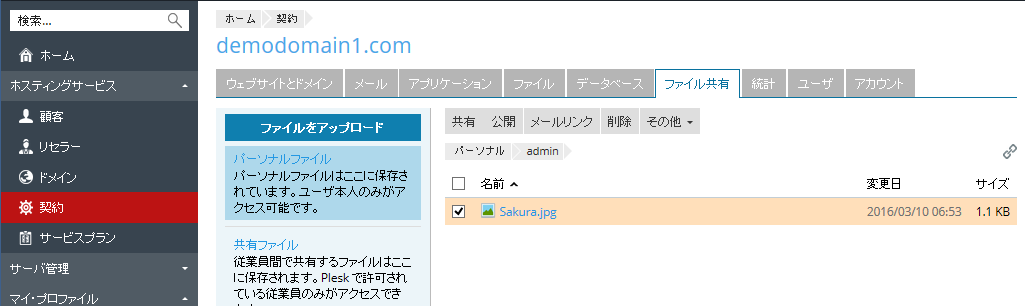
ファイルをアップロードするには、[ファイルをアップロード]をクリックします。以下のいずれかの場所にファイルをアップロードできます。
- パーソナルファイル:ここに保存したファイルは、アップロードしたユーザと、プライマリおよび追加の管理者に対して表示されます。直接リンクを使用してパーソナルファイルをダウンロードするには、管理者のクレデンシャルが必要です。
- 共有ファイル:ここに保存したファイルは、ファイル共有へのアクセス権を持つすべてのユーザに対して表示されます。直接リンクを使用して共有ファイルをダウンロードするには、管理者のクレデンシャルが必要です。
- パブリックファイル:ここに保存したファイルは、ファイル共有へのアクセス権を持つすべてのユーザに対して表示されます。直接リンクを使用してパブリックファイルをダウンロードする場合、クレデンシャルは不要です。このため、顧客とのファイル共有に便利です。パブリックファイルの保存を無効にするには、[ツールと設定]>[ファイル共有]([一般設定]グループ内)に進み、[パブリックファイルを有効化]チェックボックスをオフにします。
- パスワード保護ファイル: ここに保存したファイルは、ファイル共有へのアクセス権を持つすべてのユーザに対して表示されます。直接リンクを使用してパスワード保護ファイルをダウンロードするには、あらかじめ設定されたユーザ名とパスワードを入力する必要があります。このため、特定の顧客とのファイル共有に便利です。パスワード保護ファイルのダウンロードに必要なアクセスクレデンシャルを指定するには、[ツールと設定]>[ファイル共有]([一般設定]グループ内)に進み、[ファイルアクセス用ユーザ名]と[ファイルアクセス用パスワード]の値を変更します。パスワード保護ファイルの保存を無効にするには、[ツールと設定]>[ファイル共有]([一般設定]グループ内)に進み、[パブリックファイルのパスワード保護を有効化]チェックボックスをオフにします。
アップロードしたファイルは、別の場所に移動またはコピーすることができます。移動またはコピーしたいファイルのチェックボックスをオンにして、[その他]メニューで機能を選択します。
アップロードされたすべてのファイルは、特定の契約のウェブスペース内に保存されます。アップロードされたファイルを保存する場所を変更したい場合、[ツールと設定]>[ファイル共有]([一般設定]グループ内)に進みます。共有ファイルのホスト用に別の契約を選択することも(管理者に属する契約のみを選択可能)、ファイルが保存されているディレクトリを変更することもできます。
アップロードしたファイルへの直接リンクを共有するには、サーバ管理者に属するいずれかの契約を開き、[ファイル共有]セクションに進みます。共有したいファイルの直接リンクのチェックボックスをオンにして、[メールリンク]をクリックします。
|
この章の内容: |